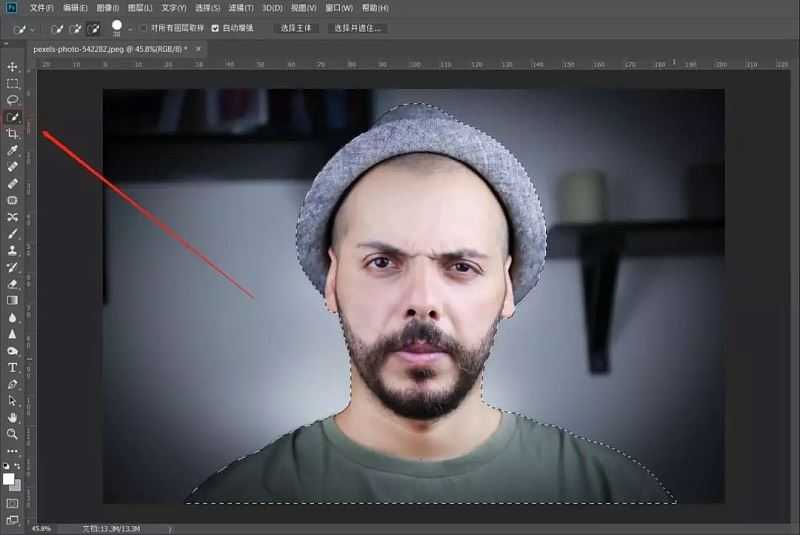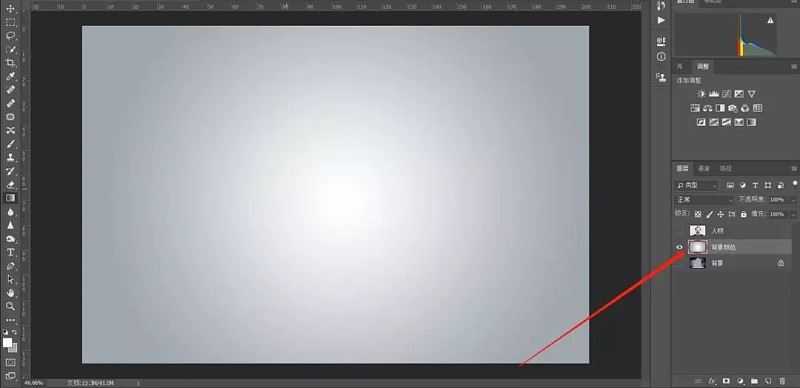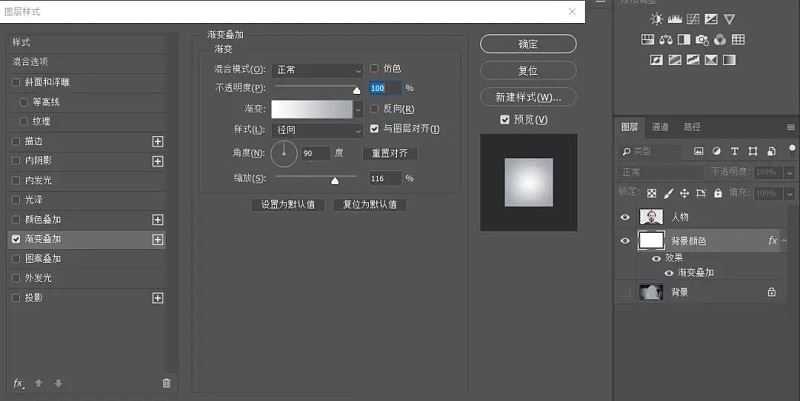ps创意合成被劈开的男人头像照片教程
(编辑:jimmy 日期: 2025/12/21 浏览:2)
ps怎样合成被劈开的男人头像照片?运用PHOTOSHOP软件,可以很简单的制作大家想要的照片,下面和小编一起来看看具体步骤吧。
最终效果
1、使用 Photoshop 打开图片,并使用魔棒工具将人物主体抠出。
2、抠图完成之后,按快捷键「Ctrl+Shift+J」创建一个剪切图层,然后并隐藏背景图层就可以得到这样的效果啦。
3、这样的透明背景当然不是我们想要的,所以我们必须建立一个新的背景图层。按快捷键「Ctrl+Shift+N」新建一个图层,填充白色,并设置图层样式,让背景有渐变的效果。设置图层样式的方法:双击图层缩略图。需要注意背景图层必须要移动到人物图层下方。
4、图层样式。
5、开启图层显示之后,就得到如下图。
上一页12 3 下一页 阅读全文